小米手机投屏到电脑,简单操作与实用体验
- 未命名
- 2024-11-16
- 4
- 更新:2024-11-16 06:27:33
小米手机投屏到电脑是一项简单且实用的功能,用户可以通过无线连接或有线连接方式将手机屏幕内容投射到电脑上。操作简单,只需在手机上开启投屏功能并连接电脑,即可实现实时同步显示。投屏后,用户可以在电脑上进行多任务操作,同时享受大屏幕带来的视觉体验。此功能适用于多种场景,如工作汇报、观看视频等,实用性强,提升了用户的使用体验。
本文目录概览:
1、[小米手机投屏至电脑的操作流程](#id1)
2、[实用体验与便捷生活](#id2)
3、[可能遭遇的问题及解决方案](#id3)
4、[投屏时需注意的事项](#id4)
随着科技的日新月异,投屏技术已经逐渐渗透到我们的日常生活中,其中小米手机投屏至电脑的功能,更是让我们的生活和工作变得更加便捷,下面,我们将详细介绍这一功能的操作步骤、实用体验以及可能遇到的问题和解决方案。
一、小米手机投屏至电脑的操作流程
在进行投屏前,需要做好以下准备工作:
1、确保小米手机和电脑都连接在同一个Wi-Fi网络下。
2、确保电脑已经安装了必要的驱动程序和投屏软件。

投屏操作步骤如下:
1、在小米手机上打开“设置”应用,找到“更多连接方式”选项,并开启“无线显示”功能,手机会自动搜索可连接的电脑设备。
2、在电脑端,打开投屏软件(如Windows自带的“投影”功能或第三方投屏软件),并确保其处于可被发现的状态。
3、在手机端的选择列表中,找到需要连接的电脑设备,点击完成连接。
4、连接成功后,在小米手机上播放需要投屏的内容(如视频、图片等),此时画面就会自动出现在电脑上。
二、实用体验与便捷生活
小米手机投屏至电脑的功能,给我们的生活带来了极大的便利:
1、便捷性:无论是工作还是娱乐,这一功能都为我们提供了极大的便利,办公时,我们可以将手机上的PPT或文档投屏到电脑上进行展示;娱乐时,我们可以将手机上的电影或游戏投屏到电脑上观看或游戏。
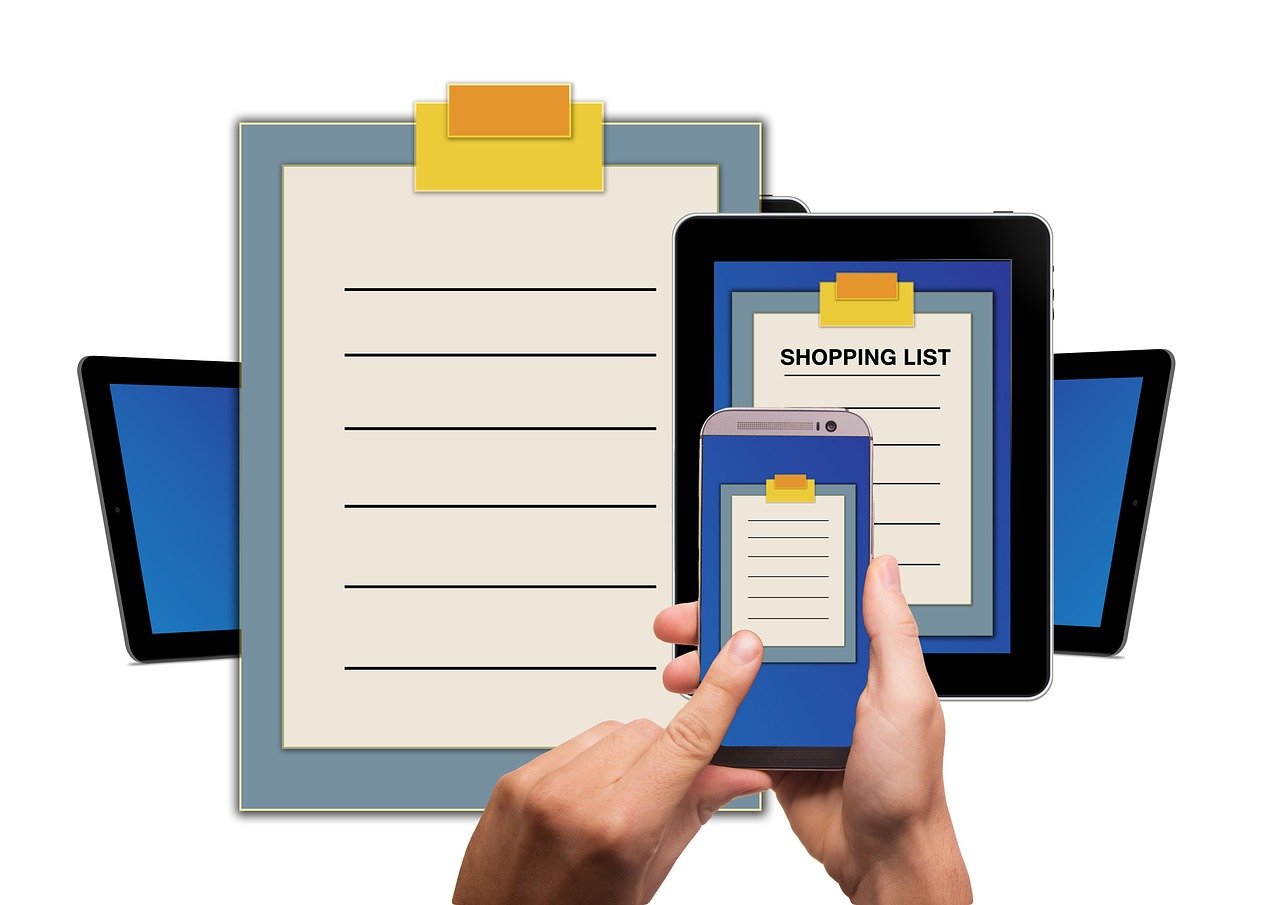
2、高清画质:投屏过程中可以保持较高的画质和流畅度,让我们在观看视频或游戏时获得更好的观感和体验。
3、多场景应用:除了家庭娱乐和办公场景外,还适用于教育、会议等多个场景,在会议中,我们可以将手机上的PPT或演讲稿投屏到电脑上进行展示;在教育领域,老师可以将手机上的教学资源投屏到电脑上进行教学。
三、可能遭遇的问题及解决方案
在使用过程中,可能会遇到以下问题及相应的解决方案:
1、连接失败:首先检查Wi-Fi网络和驱动程序是否设置正确,如问题仍然存在,尝试重新启动手机和电脑后再进行连接。
2、画质不清晰:调整手机的分辨率和刷新率设置,确保网络连接稳定以避免因网络波动导致的画质下降。
3、无法播放声音:检查手机的音量设置和耳机插口是否正确连接,同时确保电脑的音频输出设置正确。
四、投屏时需注意的事项

在使用小米手机投屏至电脑的功能时,需要注意以下几点:
1、保护隐私:避免在公共场合或他人电脑上投屏涉及个人隐私的内容。
2、保持网络稳定:投屏过程中需要保持网络连接的稳定,避免因网络波动导致投屏中断或画质下降。
3、及时更新软件:为了获得更好的投屏体验和功能支持,建议及时更新手机和电脑的驱动程序及投屏软件。
本文详细介绍了小米手机投屏至电脑的操作流程、实用体验及可能遇到的问题和解决方案,通过这一功能,我们可以轻松地将手机上的内容展示在电脑上,享受更加便捷、高清的观感和体验,在使用过程中,要注意保护个人隐私、保持网络稳定并及时更新软件以获得更好的使用效果。